【2025必學】如何將照片轉JPG?快速轉檔的3個絕佳妙招!
Barbara Wagner/ 2025-01-02 / iPhone難題
近年來,iPhone 的相機功能越來越先進,不僅可以自動對焦拍攝物體,部分型號也具有微距攝影和超廣角等效果。可是,有的用戶反映出無法在電腦瀏覽 iPhone 圖片的問題,所以想要尋找照片轉JPG的方法。
此時你可能很好奇,究竟市面上的各種 iPhone 照片格式有什麼差別?如何快速將大量的 iPhone 照片轉檔呢?我們將會在本文中分享3個 iPhone 照片轉 JPG 的方法,其中包括一款超強工具Tenorshare iCareFone,能夠讓你批量處理所有檔案。
是一款高效的數據管理工具,能夠輕鬆將 iPhone 上的 HEIC 格式照片轉換為 JPG 格式,確保用戶在不同設備上都能方便地查看和分享圖片
第一部分:什麼是 JPG 照片?
JPG 是最為常見的圖片檔案格式,由聯合圖像專家小組(JPEG,Joint Photographic Experts Group)開發,使用演算法將將圖像壓縮為像素塊,並移除其中重複或不重要的數據內容。只要設定正確,JPG 格式還是可以完整保存照片質量。
相較其他更高畫質的檔案格式如 ProRAW,JPG 的檔案會比較小,也更方便上傳和下載操作。由於它是個相對傳統且通用的格式類型,所以大部分的裝置都能支援此格式,而你也能夠在所有的手機、電腦上瀏覽這些檔案。
第二部分:照片格式對比
在較新的 iPhone 機型中,照片的預設檔案格式為 HEIC。它不僅可以保留照片的高品質,還能以更小的體積儲存,節省空間容量。事實上,照片的檔案格式非常多種,但很多人都不太了解其中的用途和優缺點。
我們將幾個常見種類列在下方,其中包括 iPhone 照片格式,以讓你快速了解其中的好處。
| 優點 | 缺點 | |
|---|---|---|
| PNG | · 能夠處理背景透明的圖片
· 不會失真壓縮圖檔,保留畫面細節 |
· 檔案大小較大,佔用更多儲存空間 |
| JPG | · 檔案大小較小,節省空間
· 最廣泛使用的格式類型 |
· 壓縮過程可能會導致照片品質降低 |
| WEBP | · 能夠處理背景透明的圖片
· 支援動態圖檔 · 檔案大小較小,可加快網站速度 |
· 許多程式與裝置都不支援開啟檔案
· 編輯與製作相對困難 |
| HEIC/HEIF | · 檔案大小較小,節省空間
· 圖片品質較好 · 能夠處理背景透明的圖片 |
· 許多操作系統都不支援檔案,需要轉檔才能開啟 |
第三部分:照片轉JPG的3種方法
由於手機的儲存空間有限,所以很多人都會將照片備份至電腦,以安全保存重要檔案。當你想要在電腦瀏覽這些珍貴的回憶時,卻發現無法開啟照片,那你就需要將圖片轉 JPG 了。同樣的,如果你從網站下載了圖檔,卻發現其格式不受電腦支援,也可以透過以下的方法將照片轉檔 JPG。現在就來看看其中的操作吧!
方法1:使用 Tenorshare iCareFone
如果你有大量的照片需要進行轉檔,那你一定想要以最簡單快速的方法完成操作。作為一款專業的數據管理工具,Tenorshare iCareFone不僅可以協助 iPhone 用戶備份、傳輸和管理資料,還提供批量照片轉JPG的功能,最高可達 1000 張圖片,實在非常方便。
Tenorshare iCareFone 能讓你不受雲端儲存空間的限制,大量轉移你想要保存的照片檔案,而且還能在 iPhone 照片轉檔後直接進行預覽。它無需 Wi-Fi 即可進行傳輸,速度快、成功率高,給你的數據最佳的安全保障。
Tenorshare iCareFone 還有很多實用的功能,包括:
一鍵匯出照片至電腦
免費備份 iOS 資料,並且支援選擇性轉移數據,節省不必要的時間
支援數據類型繁多,例如影片、音樂、聯絡人、訊息、程式資料等
能夠在 iOS 裝置、電腦、iTunes 之間互傳檔案, 資料即時共享
一鍵回復備份檔案至 iOS 裝置,無需重置即可完成,而且不會覆蓋原有數據
支援 iPhone 驗機、即時螢幕共享、下載已下架程式等
適用於所有 iOS 系統與機型,包括最新的 iOS 16、iPadOS 16 和 iPhone 14 系列
如何使用 Tenorshare iCareFone 將照片轉檔 JPG?
步驟1:在電腦下載並安裝 Tenorshare iCareFone,然後將 iPhone 連接至電腦。擊介面左側的「更多工具」後,選擇「轉換 HEIC 格式」功能以繼續。
步驟2:點擊「添加圖片」並依據狀況點擊「選擇圖片」或「選擇資料夾」。
步驟3:過程中,你也可以隨時點擊「繼續添加」以新增照片。此外,你也可以自行選擇想要的圖片品質以及保存位置。確認無誤後,點擊「轉換為 JPG」即可。
步驟4:當程式已完成圖片轉 JPG,你就可以前往對應的資料夾查看檔案了。
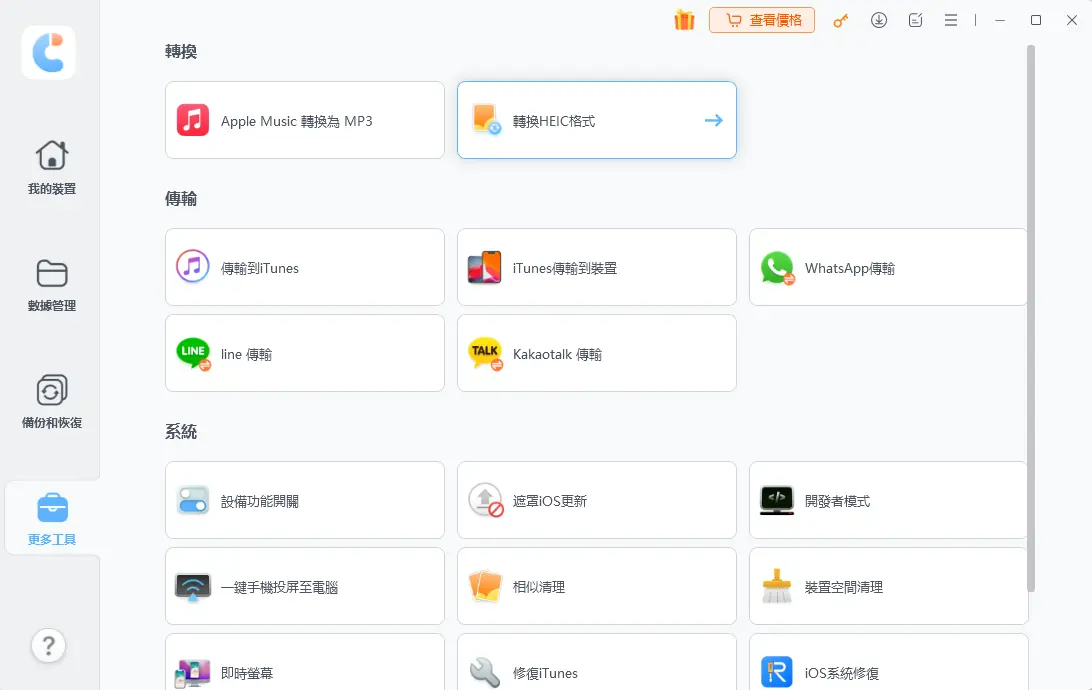
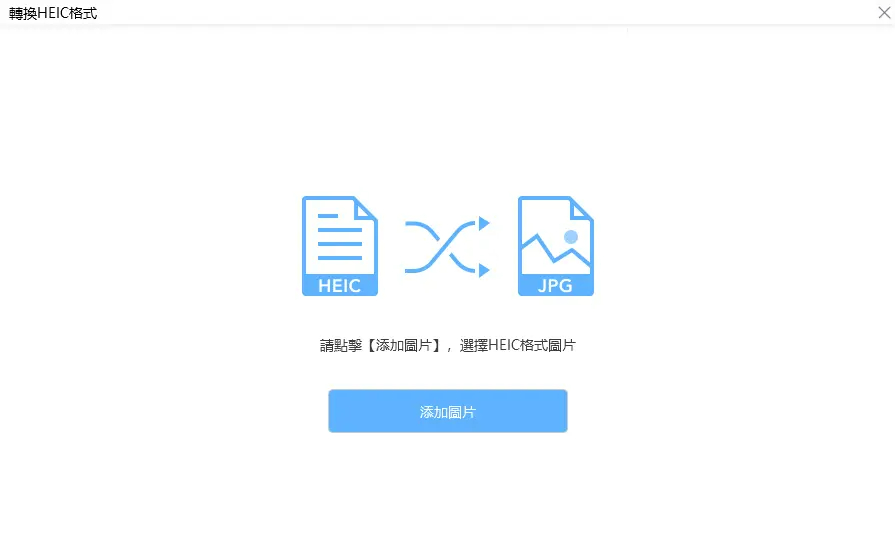
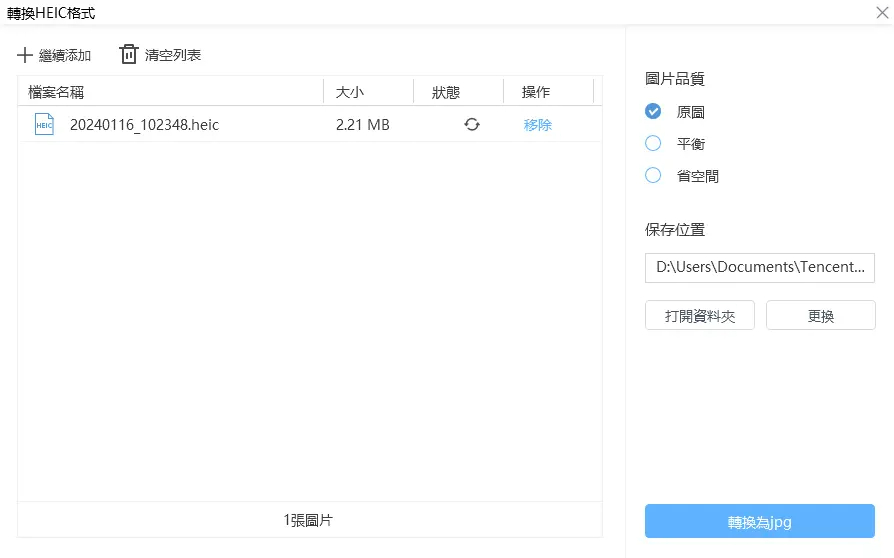
方法2:使用 Photoshop
如果你對圖片編輯有些許了解,那肯定曾聽過 Adobe Photoshop 這款程式。這是一款專業的工具,提供許多進階的照片編輯功能,其中包括 iPhone 照片轉 JPG。雖然它的效果極佳,但它的安裝過程非常麻煩,而且你需要付費購買才能使用正版軟體。
Photoshop 能夠編輯從各個平台下載或拍攝的照片,但它並不支援批量處理圖片轉 JPG。這就表示你需要一一匯入圖檔進行編輯,十分耗時。對於沒有軟體技術與知識的用戶而言,Photoshop 的操作也相對複雜繁瑣,但如果你想要了解其中的步驟,也可以參考下方的指示進行轉檔動作。
步驟1:在 Photoshop 官網 下載並安裝軟體後,將你想要轉檔的圖片拖拉到軟體介面中。
步驟2:接著,點擊上方菜單的「檔案」>「另存新檔」,然後在格式欄位選擇「JPEG」並點擊「存檔」即可。
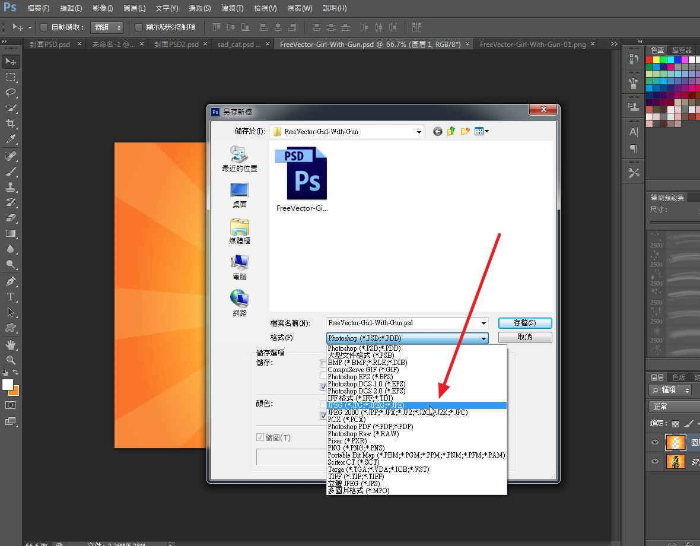
方法3:使用在線工具
如果你不想要下載任何程式或軟體,那你也可以使用線上工具將照片轉檔 JPG,而我們推薦的是 Zamzar。它的操作介面非常簡單易懂,而且支援的數據類型繁多。除了照片,你也可以直接在線處理音檔、文檔、影片等格式轉換。
如果你的要求很單一,那在線工具確實是個很好的選擇。要注意的是,你需要單獨下載每一張完成轉檔的圖片,所以整體過程相對耗時。此外,這個網站只有英文的操作介面,所以對中文用戶而言比較不友善。
步驟1:前往 Zamzar 網站 後,點擊「Choose Files」並上傳你想要進行轉檔的圖片。

步驟2:接著,點擊「Convert To」按鈕並選擇「JPG」格式
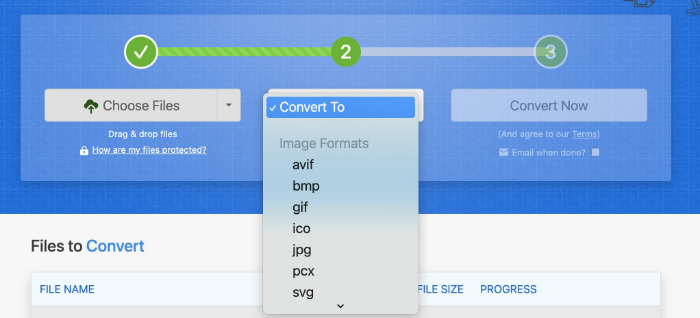
步驟3:最後點擊「Convert Now」並耐心等待 iPhone 照片轉檔就可以了。完成後,你就可以下載圖片並在電腦瀏覽檔案了。
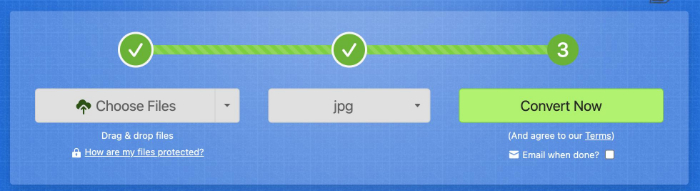
四、結論
我們已經在本文中介紹了各種 iPhone 照片格式,以及3個最好用的照片轉JPG方法。雖然每個工具都能協助你完成任務,但我們認為 Tenorshare iCareFone 的效果最佳。它不僅可以批量處理多張照片,還提供各種非常專業的數據管理功能。不管你想要備份資料、回復數據或是將 iPhone 照片轉 JPG,都不能錯過這款軟體!最重要的是它還提供免費的試用功能,今天就立即下載吧~







